华为C8813DQ最新官方精简刷机包刷机教程
2023华为C8810刷机,华为C8810 root,recovery教程

2023华为C8810刷机,华为C8810 root,recovery
教程
工具/原料
温馨提示:刷机前请将通讯录和信息等资料备份;刷机除了下载和拷贝文件之外,全部要断开USB连接,直接在手机上操作。
最最主要的:大家一定要注意自己手机的电量(建议70%以上),如果刷机过程中,突然没电,就会成砖,切记!切记
步骤一:下载安装电脑端的深度刷机程序(下载shuaji.shendu)
安装“深度刷机”
步骤二:用数据线连接手机和电脑
手机端:设置--应用程序-开发-勾选USB调试模式
电脑端:运行“深度刷机”一键刷机工具(最好同时关闭所有一切与刷机无关的程序)
步骤三:连接成功后效果如下图(此过程可能需要安装驱动,时间不是很长,请耐心等待)
同时软件会自动检测手机的'型号并推荐给您一些比较好的ROM供下载
备份也可以一键轻松搞定
软件还提供了很多实用的小工具,只需要ROOT不需要的话可以用小工具实现
步骤四:点击“一键刷机”中的“浏览”按钮,找到我们刚下载好的ROM
或是事先就准备好的ROM,确定。
点击“下一步”
出现下面这个界面,说明距离刷机成功只差一步了,点击“继续刷机”
等待
刷机完成,等待手机重启!
[2023华为C8810刷机,华为C8810 root,recovery教程]
方法/步骤
刷机前的准备工作:
8810一台(以前刷过或者没刷过都可以)
数据线一根(要求连接稳定的数据线,时不时断开的有风险哦)
电脑一台(windows XP/7/8都可以),本人用的是win7
刷机工具:目前市面上的刷机工具很多,个人比较喜欢用深度的一键刷机,操作简单,并且支持手机种类多…。
华为 C8813,C8813D,C8813Q,解锁刷机步骤
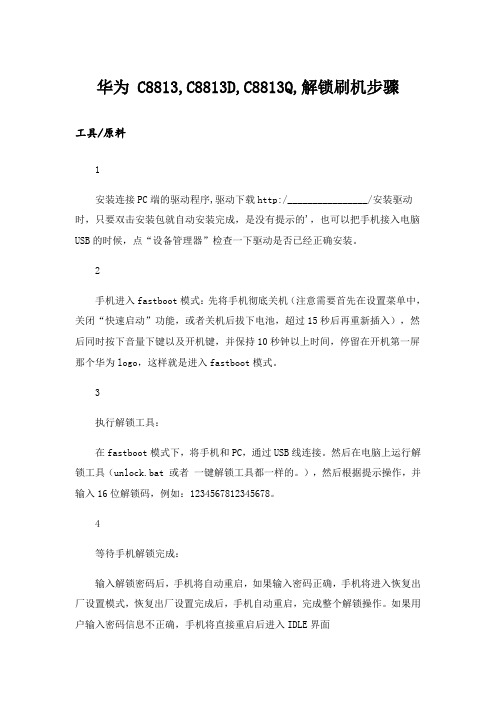
华为 C8813,C8813D,C8813Q,解锁刷机步骤
工具/原料
1
安装连接PC端的驱动程序,驱动下载http:/________________/安装驱动时,只要双击安装包就自动安装完成,是没有提示的',也可以把手机接入电脑USB的时候,点“设备管理器”检查一下驱动是否已经正确安装。
2
手机进入fastboot模式:先将手机彻底关机(注意需要首先在设置菜单中,关闭“快速启动”功能,或者关机后拔下电池,超过15秒后再重新插入),然后同时按下音量下键以及开机键,并保持10秒钟以上时间,停留在开机第一屏那个华为logo,这样就是进入fastboot模式。
3
执行解锁工具:
在fastboot模式下,将手机和PC,通过USB线连接。
然后在电脑上运行解锁工具(unlock.bat 或者一键解锁工具都一样的。
),然后根据提示操作,并输入16位解锁码,例如:1234567812345678。
4
等待手机解锁完成:
输入解锁密码后,手机将自动重启,如果输入密码正确,手机将进入恢复出厂设置模式,恢复出厂设置完成后,手机自动重启,完成整个解锁操作。
如果用户输入密码信息不正确,手机将直接重启后进入IDLE界面
[华为 C8813,C8813D,C8813Q,解锁刷机步骤] 方法/步骤
华为C8813,c8813D,c8813Q 手机任意一部
华为手机解锁工具,
PC手机驱动程序:。
华为c8813d root方法

到网上很多人都在找华为c8813d的root教程,在这里给大家分享一个root教程吧,这个教程是一键获取root权限的方式,操作也是比较简单的,这个手机root教程和c8813的是一样的,所以采用的root软件也是一样的,不多说了,下面来看看详细的root操作步骤吧:一:root前的准备工作:1:确保手机能用usb数据线正常的连接电脑,这个是必须的2:电脑上已经安装手机的驱动,如果没有安装的话,这里有下载安装/a/jishuyingyong/2013/0402/26145.html3:手机必须是要解过锁的,如果你的手机还没有解锁的话,这里有下载安装/a/jingpinshouji/2013/0402/26146.html4:电脑上还要装一个fastboot驱动,这里提供的有fastboot驱动程序/xiao_1.php?url=/share/link?shareid=200730&uk= 2164678797这个驱动解压出来是exe格式的,可以直接双击运行安装就可以了5:下载华为的root工具包,这里有下载安装/xiao_1.php?url=/share/link?shareid=384938&uk= 3627402353把这个工具包下载下来放到电脑上就可以了二:开始获取root权限:1:手机先要进入fastboot模式:先将手机彻底关机(注意需要首先在设置菜单中,关闭“快速启动”功能,或者关机后拔下电池,超过2秒后再重新插入),然后同时按下音量下键以及开机键,并保持10秒钟以上时间,停留在开机第一屏那个华为logo(有的是菊花界面,不同的手机界面有所不同,有的是联通沃3G的个界面),这样就是进入fastboot模式。
2:然后解压上面下载好的root工具包,如下图:3:运行上面下载下来的解锁工具:手机在fastboot模式下,将手机和电脑通过USB线连接。
然后在电脑上运行上面解压出来的root工具【C8813_解锁_root_recovery.exe】,然后根据提示操作,点击【一键获取root权限】的按钮即可。
华为C8813刷机过程(亲测可行)

华为C8813手机刷机教程(解锁之后)
一、备份数据(号码之类)
格式化SD卡然后拷贝“ROOT压缩包”
二、关机,拔下电池,过5秒安上电池
按住音量键下键,再按开机键,待出现华为菊花标志,放开开机键,但是继续按住音量下键约12秒后松开量键下键
三、连上与电脑连接的数据线
点击“C8813_OneKeyTools.exe.”
选择第三个“开bootloader模式,刷入中文recovery”(此时手机重启,不管手机)
待手机重启完成后,关机拔下电池,过5秒安上电池
按住音量键上键,再按开机键,待出现华为菊花标志,放开开机键,但是继续按住音量上键等出现“Root界面”松开量键上键
四、利用音量键上下移动,点击“清空所有数据/恢复出厂设置”
点击开机键确认
点击开机键一次“是的”进入机器人安卓画面
点击“清空缓存数据”点击开机键确认
点击开机键一次“是的”进入
点击“从SD卡安装刷机包”,再点击开机键确认
默认第一个“从SD卡选择ZIP文件”开机键确认
然后找到拷贝进SD卡中的压缩文件(记住拷贝时压缩文件名)开机键确认五、进入等待时间
待最下面下面黑条变为蓝条直至蓝条充满时进入下一个画面(这中间不进行任何操作)
点击最后一项“返回上一级目录”
点击“重启手机”开机键确认
刷机步骤结束等待开机。
华为C8813D卡刷第三方rom教程

考虑到一部分机友虽然已经完美的获得了华为C8813D的ROOT权限,却依然免不了要问华为C8813怎么刷机。
为了回答这个问题小编只好写一篇教程来告诉大家如何给华为C8813D刷机好了。
不过给华为C8813D刷机的前提是必须已成功刷入第三方Recovery。
废话不多说,接下来正式开始教程。
华为C8813刷机准备:(小编提示:刷机前建议先备份。
)1. 下载第三方ROM包,无需解压,复制到SD卡2. 然后现在刷入第三方的rec(1和2的位置可以调换操作,这个不影响)2.1小编提醒。
第三方的rec可以在QQ群:162788752中下载,并有详细教程。
3. 首先我们先关机(如果有快速启动的用户一定要关掉快速启动或者关机后扣出电池两秒后在安回去)3. 按住音量键上和电源键进入rec模式(我刷的是乐蛙的rec)小编提醒:(如果你原先刷的就是乐蛙的rom可跳过3.1~3. 2的操作)首先我们在如果你的rom不是乐蛙的rom那么就应该点清楚数据。
3.2 点击清除数据后高级清楚建议不要点。
直接滑动按钮恢复出厂设置3.3 清楚数据后点返回然后点击安装刷机包。
3.4 点击完选择刷机包后选择你要刷的rom固件即可(小编提示:如果大家厌倦了官方的rom,喜欢美丽而华丽的rom的话。
建议大家使用乐蛙的rom固件,当然你也可以使用其他的rom。
)3.5 选择完rom后就是最后一步的操作了zip文件签名这个选项切记不要打勾。
添加zips 和清楚zip列表页不需要点直接滑动按钮确认刷入即可开始刷机。
刷机完成后重启手机就可以体验新rom了By ♫丶小孬思密达转载请注明出处谢谢。
欢迎大家加入qq群:162788752 如有刷机问题可以询问管理员。
华为手机刷机教程

华为c8500刷机方法一.手机升级(区别刷机)1.进入官方网站:2.依次点击:产品-个人终端-手机-智能手机-huawec8500-下载,你找找就可找到了。
3.下载完成后在压缩包中有一个版本升级指导书,介绍了两种升级的方法。
(一)强制升级:推荐无法正常开机的情况下升级(包括刷机后无法开机,无法进入待机界面等)步骤一:准备一张256M以上容量的SD卡,建议使用Sandisk, Kingstone, 或Kingmax,步骤二:在电脑格式化SD卡,步骤三:在电脑中右键点击软件压缩包,选择解压到当前目录,解压完成后会出现一个dload目录,步骤四:确认一下dload目录中存在文件,然后将整个dload拷贝到SD 卡根目录下,步骤五:手机在关机状态下,插入SD卡,同时按下挂机键+音量上键+开机键,手机自动进入升级模式,然后开始升级。
(注意:从平台版本升级到平台版本时,需要升级两次才能成功。
第一次升级在即将完成时会提示失败(这属于正常现象),需要拔掉电池(如果插着USB线,则也需要拔掉USB线),等候10秒以上,然后再插入电池,重新按下挂机键+音量上键+开机键,再次升级,即可升级成功。
)步骤六:待第二次升级进度条走满不动后,手机会自动重启,至此主升级包升级完成.(二)正常升级:在正常开机的情况下升级1、在电脑中解压zip压缩包后将dload文件拷贝到存储卡根目录下;2、在手机上进行此操作开始升级:设置→SD卡和手机内存设置→软件升级→SD卡升级→确认→升级。
3、等待进度完成,总计时间约4-5分钟。
二:刷机(这里只介绍卡刷)1.在卡刷之前,如果将zip后缀的rom包拷入内存卡中,然后按向上,接听,开机键。
进入刷机模式后无法选择内存卡中的刷机包。
所以在这之前我们要用recovery包来弄一下。
安装过以后就可以直接刷rom包了。
Recovery 包有中文和英文的(区别是刷机时提示的区别)。
2.下面来介绍recovery包的用法:有时下载的包会分不清,那么下说一下recovery包只要看到这样的目录结构就是recovery包,安装recovery是刷机之前必须的,另外安装驱动也是装recovery的必须。
华为C8813详细刷机教程 刷recovery图文教程

华为C8813详细刷机教程刷recovery图文教程首先介绍一下C8813刷机的流畅:第一步解锁手机——>第二步刷入recovery——>第三步(ROOTQQ权限、或者刷机)卓大师(刷机专家):点击下载下面开始刷机教程啦。
大家看好哦。
一、刷入recovery。
1、下载华为C8813的中文recovery一键刷入工具:/s/1wxybP?qq-pf-to=pcqq.c2c2、手机进入fastboot模式。
连接到电脑之后。
运行C8813的中文recovery一键刷入工具。
如下图。
3、选择1(在键盘上输入1)之后回车。
4、继续回车(这两个界面多是一些小介绍)5、之后进入连接电脑检查连接情况界面。
如下图。
表示连接成功。
可以开始刷入recovery 。
6、之后按回车键。
程序自己刷入recovery 。
并重启手机。
二、开始刷机:1、下载一个华为C8813刷机包。
放到SD卡(也就是储存卡)里面。
2、手机进入recovery模式。
(关机状态下:按住音量上,接着按住电源键等一会就会进入recovery模式。
3、音量下键:移动到清空数据/恢复出厂设置、电源键确定进去。
电源键确定清除所有数据。
4、接着。
还是音量下。
清除缓存数据。
5、选择从SD卡选择zip包。
选择从SD卡选择zip文件。
6、找到你放到储存卡里面的刷机包。
电源键确定刷入即可。
等待刷好之后。
返回主菜单。
选择立即重启手机即可。
刷机之后。
第一次启动手机过程比较慢。
需要耐心等待一下。
开机之后是不是新的系统了那。
哇哈哈。
华为手机刷机按键教程

华为手机刷机按键教程华为手机刷机按键教程华为手机刷机是指利用一些专业的工具和软件,将手机的固件更换为第三方的定制固件,以实现更多的功能和个性化设置。
刷机需要掌握一些操作技巧和按键组合,以下是华为手机刷机按键教程的详细步骤:1. 备份数据在刷机之前,一定要备份重要的数据,因为刷机有可能会导致数据丢失。
可以使用华为自带的备份软件或者第三方备份软件,将通讯录、短信、照片等重要数据备份到电脑或者云端。
2. 解除锁屏、取消密码刷机之前需要解除手机的锁屏设置和密码,否则刷机过程中手机可能会被锁定,导致刷机失败。
可以在手机的设置中找到“锁屏与密码”选项,将设置关闭。
3. 进入刷机模式华为手机有一个专门的刷机模式,可以通过按键组合进入。
首先,关机状态下按住音量下键不放,并同时按住电源键,直到手机震动并显示华为LOGO时松开这两个键。
进入刷机模式后,屏幕会显示一些有关手机的信息。
4. 连接电脑使用USB数据线将手机与电脑连接。
确保电脑上已经安装了华为手机驱动程序,否则电脑可能无法识别手机。
可以通过华为官网下载并安装最新的手机驱动程序。
5. 刷机软件准备在电脑上安装刷机软件,常用的有TWRP Recovery、ClockworkMod Recovery等。
这些软件可以通过搜索引擎下载,选择最新版本并保证软件的兼容性。
6. 刷机操作打开刷机软件,按照软件的操作界面和提示,选择安装刷机包的位置和路径,确认后开始刷机。
刷机的过程需要一些耐心,可能需要等待几分钟甚至更长时间。
7. 完成刷机当刷机过程结束后,软件会弹出提示窗口,显示刷机是否成功。
如果成功,可以选择重启手机。
重启后,手机将进入新的刷机固件系统。
需要注意的是,刷机有一定的风险,有可能导致手机无法启动或者功能异常。
因此,在刷机之前,请确保你已经了解了相关知识,有一定的操作经验,并做好备份工作。
刷机过程中要保持手机与电脑的连接稳定,不要中途拔掉数据线或者关闭电脑。
刷机时还要遵循官方或者专业人士的教程和推荐的刷机包,尽量避免使用非官方的刷机软件和固件。
- 1、下载文档前请自行甄别文档内容的完整性,平台不提供额外的编辑、内容补充、找答案等附加服务。
- 2、"仅部分预览"的文档,不可在线预览部分如存在完整性等问题,可反馈申请退款(可完整预览的文档不适用该条件!)。
- 3、如文档侵犯您的权益,请联系客服反馈,我们会尽快为您处理(人工客服工作时间:9:00-18:30)。
华为C8813DQ最新官方精简刷机包刷机教程
ROM简介
1、使用8813Dq官方B011版本制作
2、完整的官方底包制作、拒绝各种文件丢失系统不稳定的问题
3、刷机脚本已经加入双清功能、刷机之前不用双清
4、完整的ROOT权限
5、去除大量的定制软件、还有库文件
6、破解G网、完美G卡上网
7、默认关闭拨号盘的IP拨号
【刷机提示】
使用第三方recovery刷机或者一键刷机工具刷机
Rom下载地址:/huawei/c8813dq/2579/ Rom截图
Recovery通用刷机教程
、官方的刷机方式各式各样,但是当前最流行的第三方刷机方式为Recovery。
现在以图示来简单叙述下刷机过程
1、你需要安装Recovery【各个机型安装方式各不一样】
2、你需要下载Recovery的刷机包,一般为一个ZIP压缩文件
3、准备一张2GB的SD卡,将刷机包ZIP文件拷贝到SD卡上【部分机型支持内置SD卡刷机,你可以复制到内置SD卡】
4、启动到Recovery【一般是在系统中选择进入recovery模式,或者关机后通过按特殊的组合键开机来进入】
5、清空你当前系统的数据,俗称双清【每次刷机最好双清数据以确保不会出现一些莫名的问题】
中文版:
英文版
中文版:
英文版:。
